Beste metoder for å slette data på iPhone

iPhone kan bli tregere etter bruk i flere år. Det kan hende at iPhone 7 går tom for plass raskere enn noen gang før. Hva bør være den beste løsningen for å slette data på iPhone? Spesielt Dokumenter og data, Caches, Junk filer og mer. Disse filene tar en stor plass på iPhone, som du ikke kan fjerne dem fra iPhone direkte. For å få en bedre opplevelse med iPhone 7, må du sikkerhetskopiere de viktige filene til iTunes eller iCloud først. Og fjern deretter alle dataene på iPhone for å optimalisere brukeropplevelsen. Artikkelen vil vise deg de beste metodene for å frigjøre iPhone 7.
Del 1: Slik sletter du all data på iPhone (Ultimate Solution)
Når du sjekker lagringsplassen for iPhone, kan du finne en stor plass til Dokumenter og data eller andre. Men du kan ikke slette all data på iPhone for å frigjøre mer plass. I tilfelle du trenger å ha en dyp renhet for iPhone, kan du gjenopprette iPhone fra iTunes eller iCloud-sikkerhetskopiering i stedet.
Tipard iPhone Eraser bør være det beste programmet for å fjerne alle dataene på iPhone permanent. Programmet er i stand til å fjerne bildene, videoene, applikasjonen, samt cachene, dokument- og datafiler, søppelfiler og mer. Du kan få en helt ny iPhone med den utmerkede iPhone Cleaner. Her er detaljert prosess for å slette data på iPhone med Tipard iPhone Eraser.
Start iPhone Eraser
Last ned og installer programmet på datamaskinen din. Og så kan du koble iPhone til datamaskinen din med USB-kabel. Start iPhone Eraser for å oppdage og skanne innholdet i iPhone.
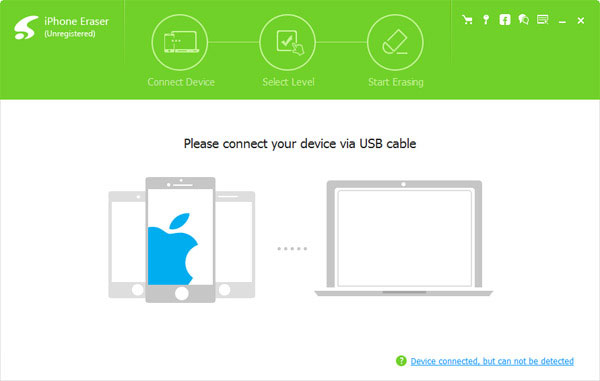
Still inn slettingsnivå
Og så kan du angi raderingsnivå. Hvis du angir Lavt nivå, vil det overskrive data på iPhone en gang. Overskriv to ganger for middels nivå. Og skriv over tre ganger for høyt nivå. Hvis du bare trenger å slette data på iPhone, bør lavt nivå være nok for deg.
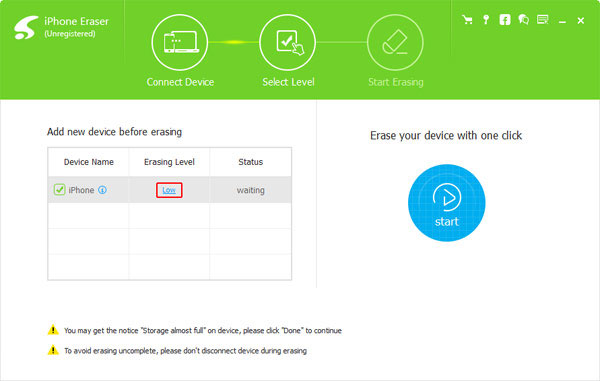
Fjern data på iPhone
Og så trenger du bare å klikke på "Start" -knappen for å slette data på iPhone. Du kan få varselet "Lagring nesten full" på enheten, vennligst klikk "Ferdig" for å fortsette prosessen for å få en dyp renhet.
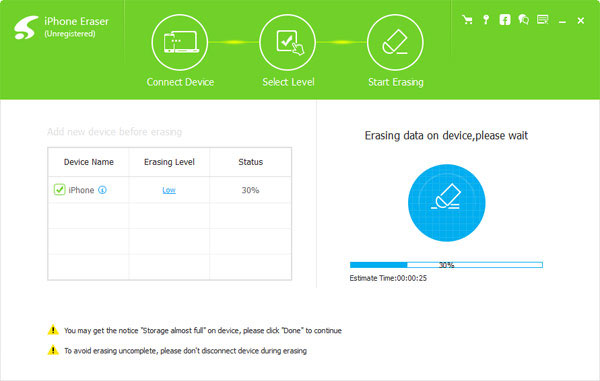
Del 2: Slik sletter du data på iPhone
Etter en dyp renhet for iPhone, bør du alltid være oppmerksom på lagringen av iPhone. Her er noen metoder for å slette data på iPhone, spesielt for Caches, Document & Data, søppelpost og andre.
Seksjon 1: Fjern Safari Cache på iPhone
Som nevnt ovenfor rydde data på iPhone, bør Safari Cache være en viktig del du bør ta hensyn til. Bare logg ut av alle nettstedene, du kan følge trinnene for å fjerne Safari-hurtigbufferdata på iPhone.
Trinn 1: Gå til "Innstillinger", og trykk deretter på "Safari" fra rullgardinlisten.
Trinn 2: Og velg deretter "Slett historie og nettstedsdata".
Trinn 3: Trykk på "Tøm historikk og data" for å fjerne Safari-data på iPhone.
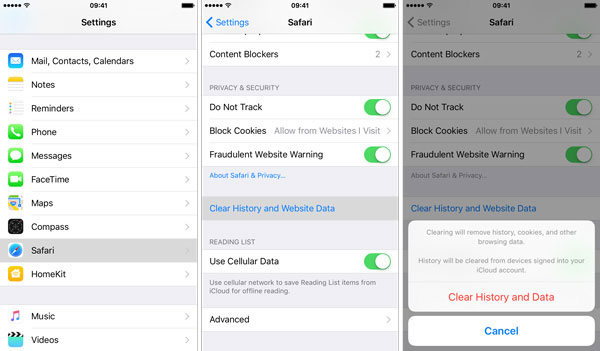
Seksjon 2: Tøm dokument og data på iPhone
Vanligvis er den enkle metoden for å fjerne filene for dokument og data på en iPhone, å fjerne og laste ned apper. Kontroller at du har sikkerhetskopiert iPhone før følgende prosess. Se nærmere på trinnene nedenfor.
Trinn 1: Trykk på "Innstillinger" -appen i iPhone.
Trinn 2: Gå til "Generelt"> "Lagring og iCloud bruk"> "Administrer lagring"> "Lagring".
Trinn 3: Og så kan du rydde Dokumenter og data på iPhone ved å slette appen.
Trinn 4: Søk etter samme applikasjon fra App Store. Last ned programmet på nytt.
Trinn 5: Se etter dokument- og datarommet for samme app, som bør være mye mindre enn den opprinnelige.
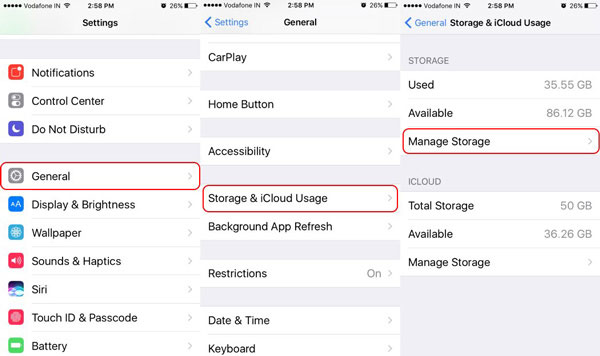
Seksjon 3: Frigjør minneplass på iPhone
Det er en enkel prosess å frigjøre minneplass på iPhone hvis du har brukt iPhone i lang tid. Det bør være en alternativ metode for å fjerne minnedataene på iPhone og sørge for at det er nok plass til bruk.
Trinn 1: Hold nede "Sleep / Wake" -knappen øverst på iPhone til du finner meldingen "Slide to Power Off" vises.
Trinn 2: Og så kan du sveipe Slide to Power av for å slå av iPhone. Bare vent noen sekunder for å starte iPhone på nytt.
Trinn 3: Hold den samme tastekombinasjonen for å starte iPhone på nytt til du finner Apple-logoen fra skjermen.

Seksjon 4: Slett alle innstillinger og innhold på iPhone
Hvis du bare slo opp med Dokumenter og datafiler, søppelfiler og mer, kan du også fjerne alle dataene på iPhone med alternativet Slett alt innhold og innstillinger på iPhone. Bare sjekk løsningen som nedenfor.
Trinn 1: Gå til "Innstillinger"> "Generelt"> "Tilbakestill"> "Slett alt innhold og innstillinger"> "Slett iPhone", som sletter all data på iPhone til fabrikkinnstillinger.
Trinn 2: Hvis du blir spurt, kan du skrive inn passordet eller Apple ID-passordet for å bekrefte at du vil fjerne alle filene fra iPhone.
Trinn 3: Og så kan du gjenopprette iPhone til en tidligere sikkerhetskopiering fra iTunes eller iCloud, eller til og med starte som en ny iPhone.
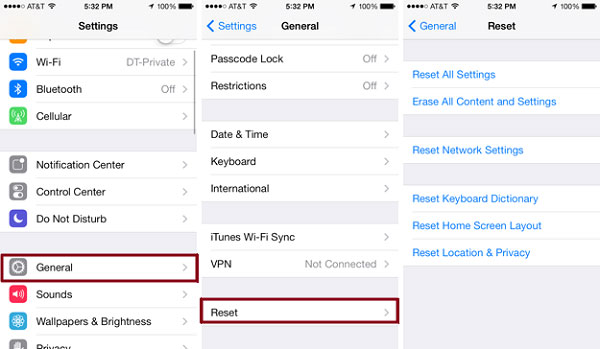
konklusjonen
Hvis du er tom for iPhone, bør du vite metodene for å slette data på iPhone. Når du fjerner alle dataene på iPhone med iPhone Eraser, kan du optimalisere iPhone-funksjonene. Selvfølgelig forklarer artikkelen også forskjellige metoder for å slette data på iPhone, for eksempel cachefiler, dokument- og datafiler og flere andre. Bare del mer informasjon om din bekymring knyttet til rydding av data på iPhone.







